Преглед садржаја
Један од најважнијих и најчешће коришћених задатака на који наилазимо док радимо са ВБА у Екцел-у је штампање потребних података. Данас у овом чланку показаћу вам како можете да штампате податке у програму Екцел ВБА са одговарајућим примерима и илустрацијама.
Преузмите Вежбање
Преузмите ову радну свеску за вежбање док читате овај чланак.
ВБА Принт.клсм
Кораци за штампање података помоћу Екцел ВБА
Овде имам скуп података са Називима, Типовима и Ценама неких књига у књижари под називом Мартин Бооксторе.
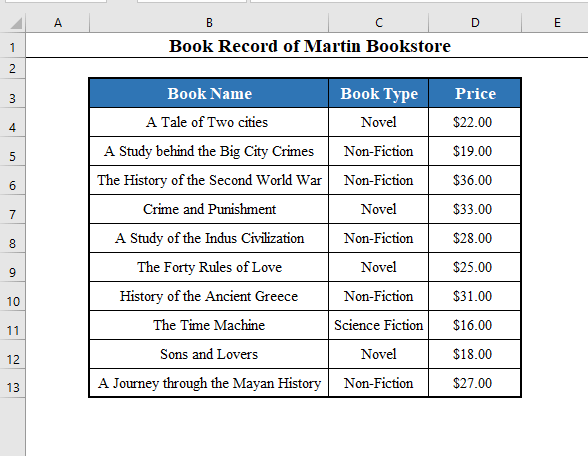
Данас ћемо научити како можемо одштампати овај скуп података помоћу ВБА .
1. корак: Отварање ВБА уређивача за штампање у програму Екцел
Притисните АЛТ+Ф11 на тастатури. Отвориће уређивач Висуал Басиц .
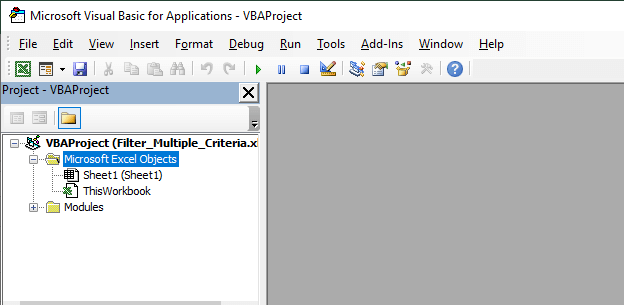
Прочитајте више: Како подесити област за штампање у Екцел-у ( 5 метода)
Корак 2: Уметање новог модула за штампање у Екцел-у
Идите на опцију Инсерт у ВБА трака са алаткама. Кликните на Инсерт &гт; Модул да бисте отворили нови модул.
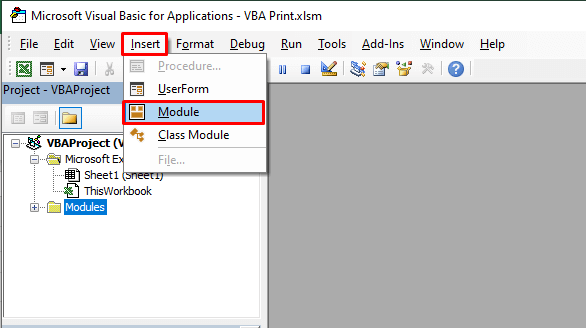
Повезани садржај: Како да одштампате линије мреже у Екцел-у (2 начина)
Корак 3: Уношење ВБА кода за штампање у Екцел-у
Отвориће се нови модул под називом Модул1 . Унесите следећи ВБА код.
⧭ ВБА код:
4153
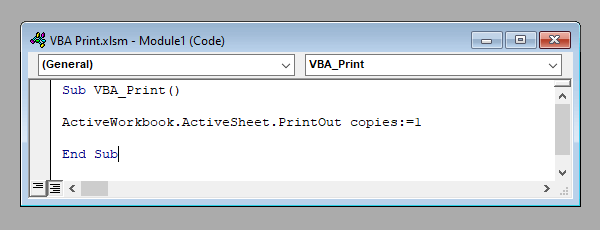
⧭ Напомене :
- Ево, желим да одштампамактивни радни лист моје радне свеске. Да бисте одштампали било који други радни лист, напишите назив радног листа директно у коду.
На пример, да бисте одштампали радни лист под називом Схеет1 , користите:
АцтивеВоркбоок.Ворксхеетс(“Схеет1”).ПринтОут цопиес:=1
- Можете и да штампате из радне свеске која није активна. На пример, да бисте одштампали Схеет1 из радне свеске под називом Воркбоок1 , користите:
Воркбоок(“Воркбоок1”).Ворксхеетс(“Схеет1 ”).ПринтОут цопиес:=1
- Овде штампамо само једну копију радног листа. Ако желите да одштампате више од једне копије, промените својство цопиес у складу са тим.
- Ако желите да одштампате више радних листова и да их упоредите током штампања, постоји и опција за вас. Функција ПринтОут ВБА има својство под називом Цоллате . Поставите на Труе .
АцтивеВоркбоок.АцтивеСхеет.ПринтОут цопиес:=10, Цоллате:=Труе
Повезани садржај: Екцел ВБА: Како динамички поставити област за штампање (7 начина)
Слична очитавања:
- Екцел дугме за штампање одређених листова (са једноставним корацима)
- Како да штампате хоризонтално у Екцел-у (4 метода)
- Штампајте више Екцел-а Листови у једну ПДФ датотеку са ВБА (6 критеријума)
- Штампање наслова у Екцел-у је онемогућено, како то омогућити?
- Како штампати Екцел лист величине А4 (4 начина)
Корак4: Покретање ВБА кода за штампање у Екцел
Након што правилно унесете ВБА код, покрените Макро тако што ћете кликнути на Покрени опција на ВБА траци са алаткама.
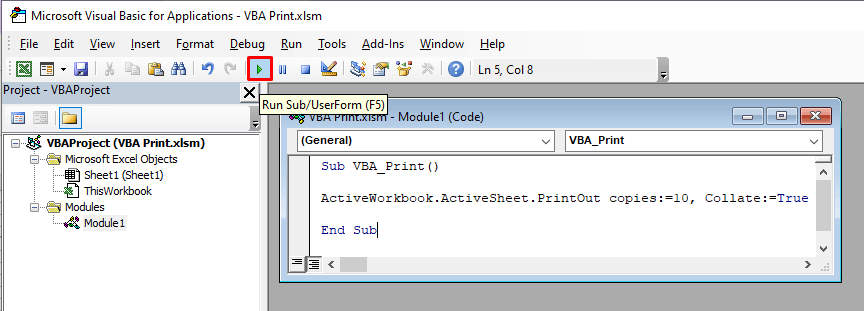
Повезан садржај: Екцел ВБА: Подесите област за штампање за више опсега ( 5 примера)
Корак 5: Коначни резултат: Штампајте помоћу ВБА
Ако можете успешно да запишете код и покренете га, видећете радни лист одштампан на вашем штампачу, а мали прозор се појавио овако.
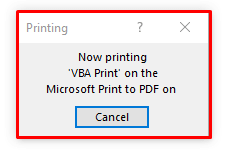
Повезани садржај: Екцел ВБА: Штампање опсега ћелија ( 5 лаких метода)
Ствари које треба запамтити
Овде смо користили ПринтОут функцију ВБА . Постоји још једна функција у ВБА која се зове ПринтПревиев , која приказује преглед података пре штампања.
Синтакса функције ПринтПревиев је исто као и функција ПринтОут , само користите ПринтПрвиев уместо ПринтОут .
АцтивеВоркбоок.АцтивеСхеет.ПринтПревиев
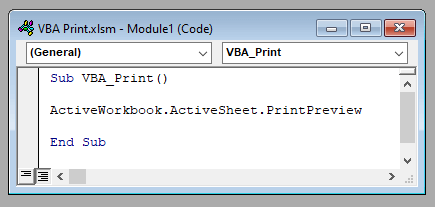
Показаће преглед вашег радног листа пре штампања.
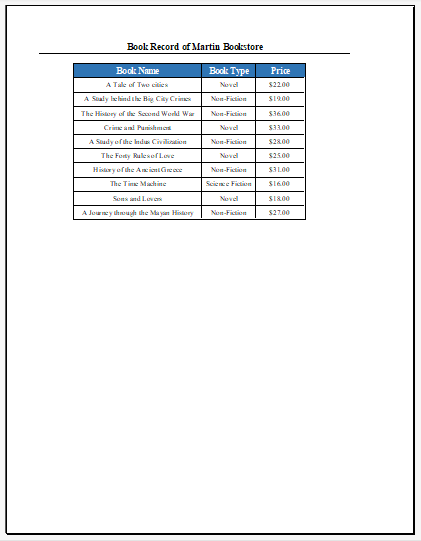
Закључак
Дакле, ово је метода помоћу које можете одштампати све податке са Екцел радног листа помоћу ВБА . Имате било каквих питања? Слободно нас питајте. И не заборавите да посетите наш сајт ЕкцелВИКИ за више постова и ажурирања.

